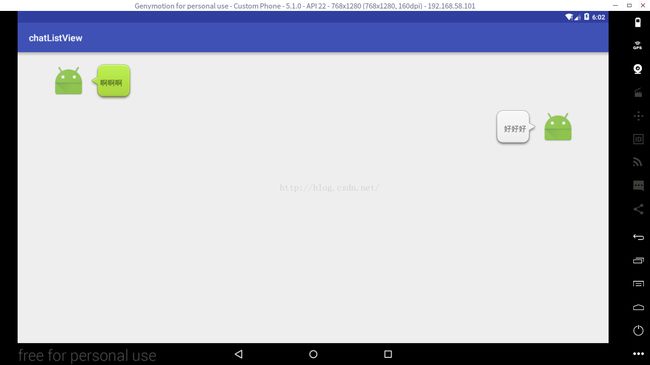ListView使用方法大总结
Adapter一般有以下的几种实现类:ArrayAdapter,SimpleAdapter,SimpleCursorAdapter,BaseAdapter。
ArrayAdapter的每一个列表只能是一个TextView,ArrayAdapter的使用方法如下:
ArrayAdapter adapter=new ArrayAdapter(Context,一个TextView布局,String 数组);
SimpleAdapter常常用来实现
这种的界面。
使用和方法如下:
SimpleAdapter simpleAdapter=new SimpleAdapter(Context,一个List>类型的集合对象,布局,String[]类型的参数,数组里边存放Map里边的键值,int[]类型的参数,数组里边存放item中每一个组件的id号)
下面来介绍以下BaseAdapter的使用技巧:
1.使用ViewHolder
viewHolder一般定义在Adapter的内部,并且将布局中的控件作为成员变量。
public class ViewHolderAdapter extends BaseAdapter {
private List mData;
private LayoutInflater mInflater;
@Override
public int getCount() {
return mData.size();
}
@Override
public Object getItem(int position) {
return mData.get(position);
}
@Override
public long getItemId(int position) {
return position;
}
@Override
public View getView(int position, View convertView, ViewGroup parent) {
ViewHolder holder=null;
if (convertView==null){
holder=new ViewHolder();
convertView=mInflater.inflate(R.layout.viewholder_item,null);
holder.img= (ImageView) convertView.findViewById(R.id.imageview);
holder.title= (TextView) convertView.findViewById(R.id.textview);
convertView.setTag(holder);
}
else{
holder= (ViewHolder) convertView.getTag();
}
holder.img.setBackgroundResource(R.drawable.ic_launcher);
holder.title.setText(mData.get(position));
return convertView;
}
public ViewHolderAdapter(List mData, Context context) {
this.mData = mData;
mInflater=LayoutInflater.from(context);
}
public final class ViewHolder{
public ImageView img;
public TextView title;
}
}
public class MainActivity extends AppCompatActivity {
private ListView myList;
private ArrayList mData=new ArrayList<>();
@Override
protected void onCreate(Bundle savedInstanceState) {
super.onCreate(savedInstanceState);
setContentView(R.layout.activity_main);
myList= (ListView) findViewById(R.id.myList);
for(int i=0;i<50;i++){
mData.add("item"+i);
}
ViewHolderAdapter myHolderAdapter=new ViewHolderAdapter(mData,this);
myList.setAdapter(myHolderAdapter);
//动态添加ListView
mData.add("新的一项");
myHolderAdapter.notifyDataSetChanged();
myList.setOnScrollListener(new AbsListView.OnScrollListener() {
@Override
public void onScrollStateChanged(AbsListView view, int scrollState) {
switch(scrollState){
case AbsListView.OnScrollListener.SCROLL_STATE_IDLE:
//滑动停止的时候
Log.d("TEST","SCROLL_STATE_IDLE");
break;
case AbsListView.OnScrollListener.SCROLL_STATE_TOUCH_SCROLL:
//正在滚动
Log.d("TEST","SCROLL_STATE_TOUCH_SCROLL");
break;
case AbsListView.OnScrollListener.SCROLL_STATE_FLING:
//手指抛开以后,Listview依靠惯性滑动的时候会回调这个方法
Log.d("TEST","SCROLL_STATE_FLING");
break;
}
}
@Override
public void onScroll(AbsListView view, int firstVisibleItem, int visibleItemCount, int totalItemCount) {
//滚动的时候会一直调用
Log.d("TEST","正在滚动");
}
});
}
}
设置项目分割线:
android:divider="@android:color/darker_gray"
android:dividerHeight="10dp"android:scrollbars="none"android:listSelector="RGB值"listView.setSelection(N);mListView.smoothScro;lBy(distance,duiration);
mListView.smoothScrollByoffset(offset);
mListView.smoothScrollToPosition(index);实现具有弹性的ListView(下拉到最下面或者上拉到最上边ListView可以继续滑行一段距离)
首先定义一个ListView:
public class MyListView extends ListView{
private int mMaxOvewDistance=100;
public MyListView(Context context, AttributeSet attrs) {
super(context, attrs);
DisplayMetrics metrics=context.getResources().getDisplayMetrics();
float density=metrics.density;
mMaxOvewDistance=(int) (density*mMaxOvewDistance);
}
public MyListView(Context context) {
super(context);
}
public MyListView(Context context, AttributeSet attrs, int defStyleAttr) {
super(context, attrs, defStyleAttr);
}
@Override
protected boolean overScrollBy(int deltaX, int deltaY, int scrollX, int scrollY, int scrollRangeX, int scrollRangeY, int maxOverScrollX, int maxOverScrollY, boolean isTouchEvent) {
return super.overScrollBy(deltaX, deltaY, scrollX, scrollY, scrollRangeX, scrollRangeY, maxOverScrollX,mMaxOvewDistance, isTouchEvent);
}
}这里还在ListView的构造方法中做了一个处理,主要就是为了适配各种像素密度的屏幕,具有更好的兼容性。
实现ToolBar自动隐藏的ListView:
这里我们会使用到ToolBar,所以我们先定义一个ToolBar:
public class MainActivity extends AppCompatActivity {
private int scaledTouchSlop;
private float firstY = 0;
private Toolbar toolbar;
private ObjectAnimator animtor;
private ListView myList;
private ArrayList mData=new ArrayList<>();
@Override
protected void onCreate(Bundle savedInstanceState) {
super.onCreate(savedInstanceState);
setContentView(R.layout.activity_main);
myList= (ListView) findViewById(R.id.myList);
toolbar = (Toolbar) findViewById(R.id.toolbar);
setSupportActionBar(toolbar);
for(int i=0;i<50;i++){
mData.add("item"+i);
}
ViewHolderAdapter myHolderAdapter=new ViewHolderAdapter(mData,this);
initHeadView();//初始化
myList.setAdapter(myHolderAdapter);
scaledTouchSlop = ViewConfiguration.get(this).getScaledTouchSlop();//滑动的最小距离
myList.setOnTouchListener(new View.OnTouchListener() {
private float currentY;
private int direction;
private boolean mShow = true;
@Override
public boolean onTouch(View v, MotionEvent event) {
switch(event.getAction()){
case MotionEvent.ACTION_DOWN:
firstY=event.getY();
break;
case MotionEvent.ACTION_MOVE:
currentY=event.getY();
if ((currentY-firstY)>scaledTouchSlop){
direction=0;
}else if((firstY-currentY)>scaledTouchSlop){
direction=1;
}
if(direction==1){
if (mShow){
toolbarAnim(1);
mShow=!mShow;
}
}
else if (direction==0){
toolbarAnim(0);
mShow=!mShow;
}
break;
}
return false;
}
});
}
public void initHeadView(){
View view = new View(this);
AbsListView.LayoutParams params = new AbsListView.LayoutParams
(AbsListView.LayoutParams.MATCH_PARENT,
(int)getResources().getDimension(R.dimen.abc_action_bar_default_height_material));
view.setLayoutParams(params);
myList.addHeaderView(view);
}
public void toolbarAnim(int direction){
//开始新的动画之前要先取消以前的动画
if(animtor!=null&&animtor.isRunning()){
animtor.cancel();
}
if(direction == 0){//手指向下滑动,显示ToolBar
//toolbar.getTranslationY()获取的是Toolbar距离自己顶部的距离
animtor = ObjectAnimator.ofFloat(toolbar, "translationY", toolbar.getTranslationY(), 0);
}else if( direction == 1){
animtor = ObjectAnimator.ofFloat(toolbar, "translationY", toolbar.getTranslationY(), -toolbar.getHeight());
}
animtor.start();
}
}
ofFloat()方法的第一个参数表示动画操作的对象(可以是任意对象),第二个参数表示操作对象的属性名字(只要是对象有的属性都可以),第三个参数之后就是动画过渡值。当然过度值可以有一个到N个,如果是一个值的话默认这个值是动画过渡值的结束值。如果有N个值,动画就在这N个值之间过渡。
实现对话框ListView:
首先我们需要写两个对话框的布局:
下面贴出主程序
private ListView mListView;
@Override
protected void onCreate(Bundle savedInstanceState) {
super.onCreate(savedInstanceState);
setContentView(R.layout.activity_main);
mListView= (ListView) findViewById(R.id.mylistview);
mListView.setDivider(null);//去除下划线
ChatItemListViewBean bean1=new ChatItemListViewBean();
bean1.setType(0);
bean1.setIcon(BitmapFactory.decodeResource(getResources(),R.drawable.ic_launcher));
bean1.setText("啊啊啊");
ChatItemListViewBean bean2=new ChatItemListViewBean();
bean2.setType(1);
bean2.setIcon(BitmapFactory.decodeResource(getResources(),R.drawable.ic_launcher));
bean2.setText("好好好");
List data=new ArrayList();
data.add(bean1);
data.add(bean2);
mListView.setAdapter(new ChatItemListViewAdapter(data,this));
} 这里需要注意getItemViewType和getViewTypeCount这两个函数,getViewTypeCount这个方法告诉ListView我共有多少种item,getItemViewType方法告诉ListView每行该显示哪种item,并且该方法中返回的type类型必须为整数且不能大于getViewTypeCount返回的数。
动态改变ListView的布局:
当点击了Item时,其布局文件发生改变来达到一个Focus的效果。一般有两种方法。一种是将两种布局文件写在一起,通过控制布局的显示。隐藏,来达到切换布局的效果;另一种则是在getView()的时候,通过判断来选择加载不同的布局,这样就要在每次点击操作后刷新布局,重写调用getView(),使用notifyDataSetChanged()方法来实现。
这里选择后面一种方法来实现动态改变ListView的布局。
首先还是实现Adapter下面贴出代码:
Adapter中有两个重要的方法,addFocusView和addNormalView,前者只是加载一个ImageView,后者要加载另外一个布局,这个布局包括一个ImageView,一个TextView,然后在getview这个函数中进行判断,如果哪个Item被点击了,就把当前的这一栏改成FocusView。当然getview只能在初始化的时候进行调用,我们在MainActivity中对ITem设置监听,在listview被点击的时候,调用notifyDataSetChanged()方法来实现数据刷新的功能。
public class dymicAdapter extends BaseAdapter{
private List mData;
private Context mContext;
private int mCurrentItem=0;//默认是第一个Item
@Override
public int getCount() {
return mData.size();
}
@Override
public Object getItem(int position) {
return mData.get(position);
}
@Override
public long getItemId(int position) {
return position;
}
@Override
public View getView(int position, View convertView, ViewGroup parent) {
LinearLayout layout=new LinearLayout(mContext);
layout.setOrientation(LinearLayout.VERTICAL);
if(mCurrentItem==position){
layout.addView(addFocusView(position));
}
else{
layout.addView(addNormalView(position));
}
return layout;
}
public void setCurrentItem(int currentItem) {
this.mCurrentItem = currentItem;
}
public dymicAdapter(List mData, Context mContext) {
this.mData = mData;
this.mContext = mContext;
}
private View addFocusView(int i){
ImageView iv=new ImageView(mContext);
iv.setImageResource(R.drawable.ic_launcher);
return iv;
}
private View addNormalView(int i){
LinearLayout layout=new LinearLayout(mContext);
layout.setOrientation(LinearLayout.HORIZONTAL);
ImageView iv=new ImageView(mContext);
iv.setImageResource(R.drawable.in_icon);
layout.addView(iv,new LinearLayout.LayoutParams(LinearLayout.LayoutParams.WRAP_CONTENT,LinearLayout.LayoutParams.WRAP_CONTENT));
TextView tv=new TextView(mContext);
tv.setText(mData.get(i));
layout.addView(tv,new LinearLayout.LayoutParams(LinearLayout.LayoutParams.WRAP_CONTENT,LinearLayout.LayoutParams.WRAP_CONTENT));
layout.setGravity(Gravity.CENTER);
return layout;
}
}
public class MainActivity extends AppCompatActivity {
@Override
protected void onCreate(Bundle savedInstanceState) {
super.onCreate(savedInstanceState);
setContentView(R.layout.activity_main);
ListView myListView= (ListView) findViewById(R.id.mylistview);
List data=new ArrayList();
for(int i=0;i<50;i++){
data.add("Item"+i);
}
final dymicAdapter myadapter=new dymicAdapter(data,this);
myListView.setAdapter(myadapter);
myListView.setOnItemClickListener(new AdapterView.OnItemClickListener() {
@Override
public void onItemClick(AdapterView parent, View view, int position, long id) {
myadapter.setCurrentItem(position);
myadapter.notifyDataSetChanged();//通知界面进行更新
}
});
} 下面是实验结果: